Як встановити Windows 8.1 з USB-накопичувача [оновлено]
Одне, що мені вдалося підтвердити, це те, що за допомогоюКлавіша Windows 8.1 від TechNet або MSDN, установка вимикається без перешкод. З того, що я прочитав, є проблеми з цим оновленням, залежно від сценарію, і це, безумовно, одна з них. Сподіваємось, Microsoft вирішить цю проблему. Ви можете скористатися деякими робочими питаннями, на які вказували наші читачі в коментарях нижче. Я продовжуватиму оновлювати цю публікацію, коли ми дізнаємося більше.
Windows 8.1 оновлення було доступне в четвер цього тижня, і для більшості користувачів Windows 8 найпростіший спосіб встановити це через Windows Store. Але якщо у вас є кілька систем для оновлення, створити фізичний носій для його інсталяції простіше. Це допомагає, оскільки вам не доведеться турбуватися про завантаження 3,5 ГБ файлу щоразу, коли ви оновлюєте іншу машину.
Встановіть Windows 8.1 з Flash Drive
Спершу голову над ця сторінка Microsoft і натисніть кнопку Встановити Windows 8.1.
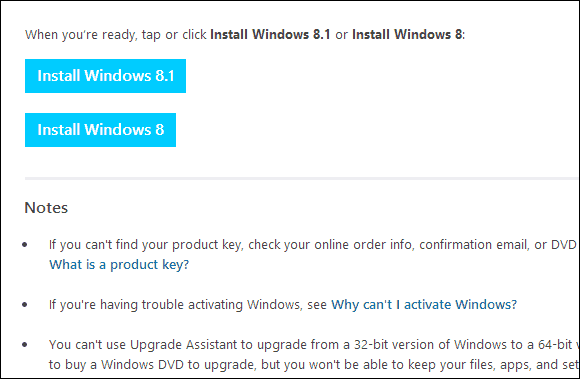
Це завантажує невеликий файл інсталятора, який ви запускаєте на своєму ПК. Після завантаження просто запустіть WindowsSetupBox.exe. Майте на увазі, що вам знадобиться Windows 8, який працює на комп’ютері, на який встановлено оновлення.
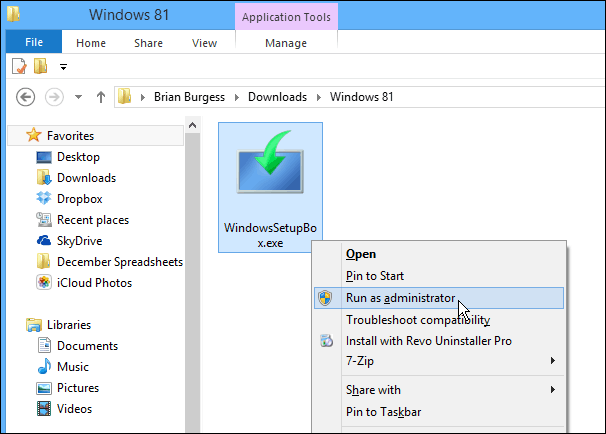
Запуститься майстер налаштування Winodws 8.1, і перше, що вам потрібно зробити, це ввести ключ продукту.
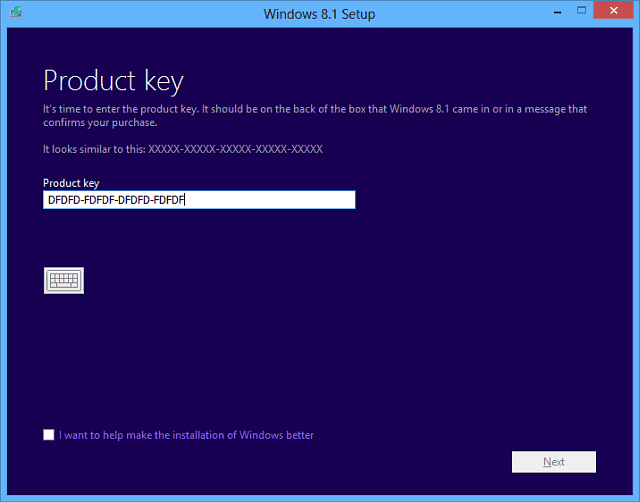
Тепер зачекайте, поки завантажується Windows 8.1. Ви можете продовжувати використовувати свою систему під час завантаження у фоновому режимі.

Наступний крок запропонує вам вирішити, чи бажаєте ви встановити зараз, створити медіа або встановити пізніше зі свого робочого столу. Виберіть "Встановити шляхом створення медіа" та натисніть кнопку Далі.
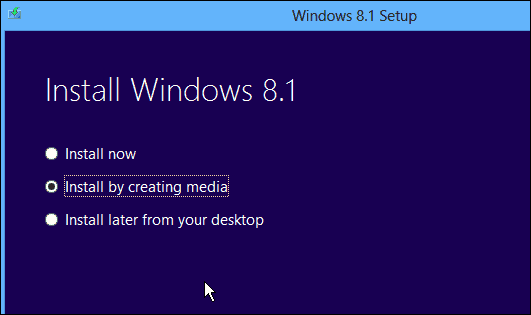
Тепер виберіть медіа для використання, у цьому прикладі я збираюся із флеш-пам’ятю USB. Переконайтеся, що у вас є флешка 4 Гб або більше.

Виберіть USB-флешку, яку ви хочете використовувати, і натисніть кнопку Далі.

Далі ви отримаєте повідомлення про підтвердження того, що всі файли з флешки будуть видалені. Клацніть Так.
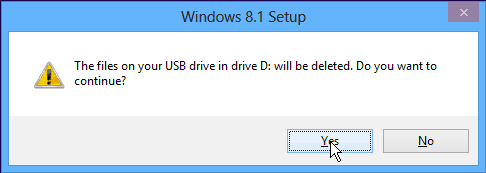
Тепер зачекайте, поки буде створено інсталятор флешки.
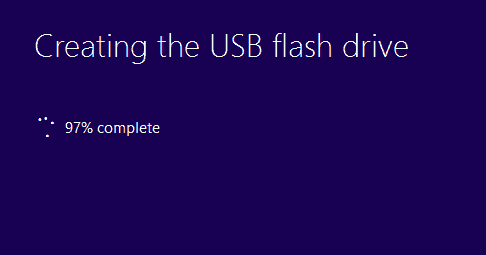
Успіху! Створено інсталятор USB-накопичувача для Windows 8.1. Клацніть Готово, щоб закрити майстер. Ви можете використовувати це для оновлення інших систем Windows 8 до 8.1 або встановити його на іншому розділі, якщо ви плануєте подвійне завантаження.
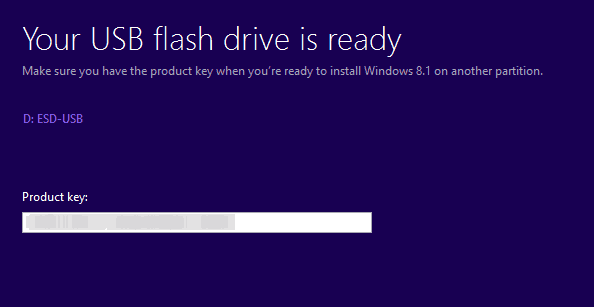
Вставте флеш-накопичувач USB, який ви тільки що створили, у системі Windows 8 та запустіть setup.exe.
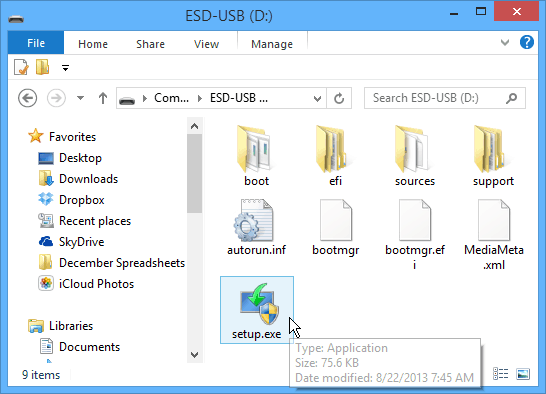
Після запуску майстра налаштування у вас буде можливість отримувати важливі оновлення під час інсталяції - я рекомендую використовувати цю опцію, щоб установка проходила плавніше.
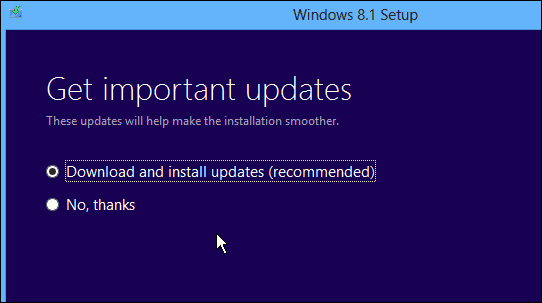
Далі вам потрібно буде погодитися з умовами ліцензійної угоди або умовами ліцензії.
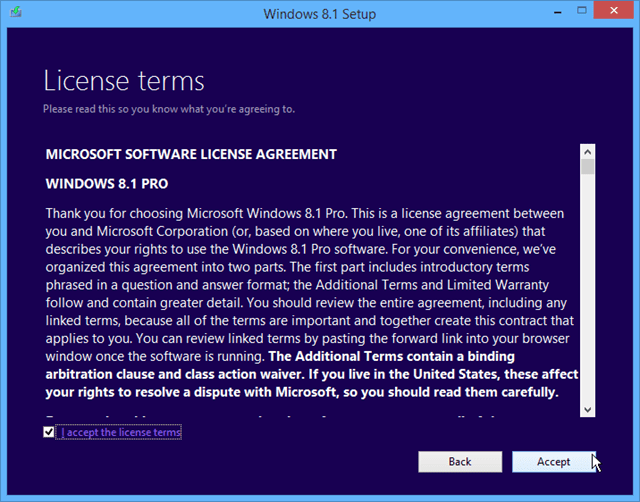
Потім дотримуйтесь інструкцій на екрані, щоб завершити інсталяцію Windows 8.1. Якщо ви хочете, щоб це було безперешкодне оновлення, поставте прапорець, щоб зберегти ваші налаштування, особисті файли та програми.
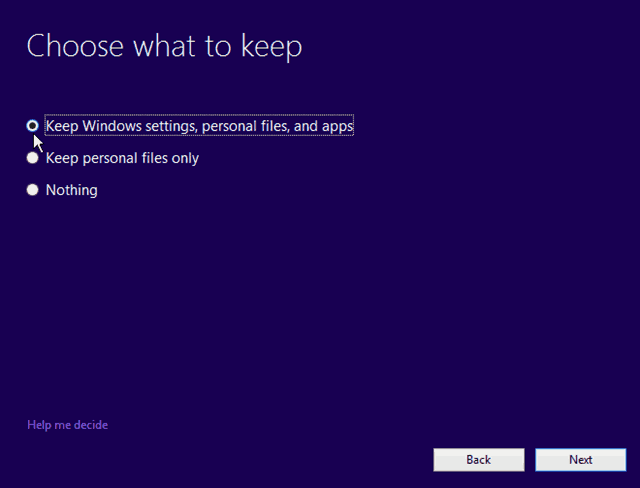
Висновок
При переході з Windows 8 на 8.1, ви можете зберегти всі свої налаштування та програми. Пам’ятайте, якщо ви хочете перейти з попереднього перегляду 8.1 до остаточної версії, ви втратите всі свої програми та програми для настільних ПК - з якої причини відомо лише Microsoft. Однак при встановленні з попереднього перегляду відображатимуться всі ваші сучасні плитки додатків зі стрілкою для завантаження. Отже, вам просто потрібно зайти і натиснути кожну плитку сучасного додатка, який ви хочете повернути.
Якщо ви не хочете створювати флешку з цього майстра, на початку виберіть завантажити файл ISO. Тоді ви зможете записати його на DVD або зробити флеш-пам’ять USB пізніше, дотримуючись цієї статті.
Процес оновлення розпочався грубовчора, тож ви можете затримати оновлення на кілька днів. Так само, як коли Apple отримує нове оновлення iOS, завантаження його на пристрій є довгим важким процесом, оскільки всі забивають сервери відразу.
Існує кілька інших шляхів оновлення до Windows 8.1 із XP SP3, Vista та Windows 7. Я буду проводити тести для кожного з цих сценаріїв, тому обов’язково часто перевіряйте тут.










Залишити коментар